
【WindowsPC使い方始め】1 スタート
少し前にマガジンにまとめた「PCお手紙」(全5通)という記事があるのですが(https://note.com/konpooh2022/m/ma07920873b06)、これは、PCを触りたくてもなんだか怖い、触ろうと思えない、そんな方たちにPCを触っていただけたらいいなー、と思いながら書いたものでした。
これからは、もう少し、実際にPCを触ろう・使おうと思っている方たちへの記事にしたいと思い、「PC使い方始め」というタイトルをつけてみました。
その1回目。
WindowsPCの電源を入れて、サインインをすると、「デスクトップ」と言われる画面が表示されます
Windows10ならこれ(↓)
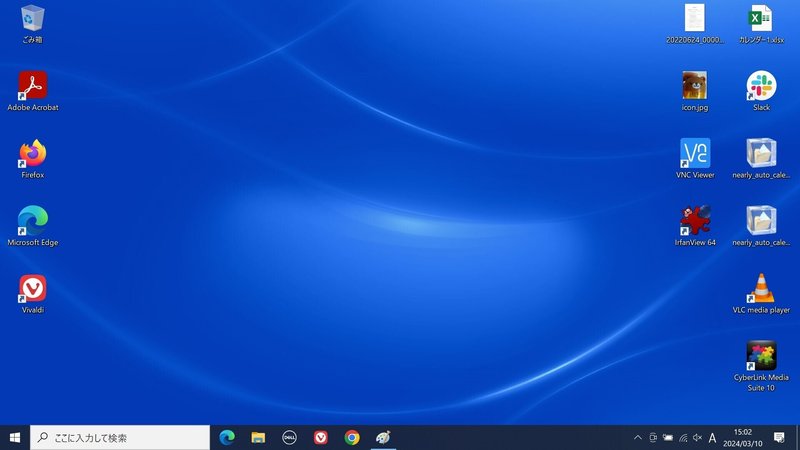
Windows11ならこれ(↓)
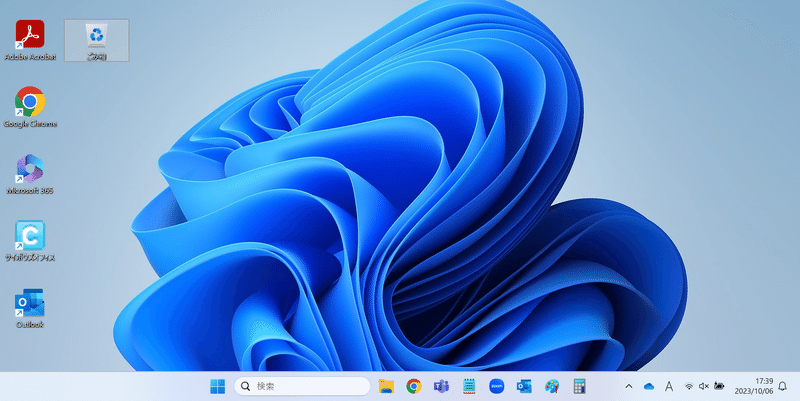
背景画像は、お好みでカスタムできるので、少し表示が違うかもしれませんが、この、最初の画面が「デスクトップ」と呼ばれるものです。
さて、デスクトップが開いたら何をしましょうか。
使いたいソフトを起動してみましょうか。
そんな時、デスクトップ画面に、使いたいソフトのアイコンが見当たらないことがあります。
インストールされているかわからない、PCに入っているソフトがそもそもわからない、どうやって調べようか。。。
ここで「スタート」の出番となります。
「スタートボタン」と呼ばれることもあるのですが、最近ネットで調べたら「スタートボタン」はどうやら死語らしい。。。(がーん)ので、ここでは「スタート」と表示しましょう。
スタート=開始。
PCのいろいろな操作を開始するための機能が入っているメニューと思ってください。
「スタート」の位置は、Windows11から変わりました(カスタマイズすれば、Windows10と同じ場所に表示させることもできます)
これが「スタート」です。
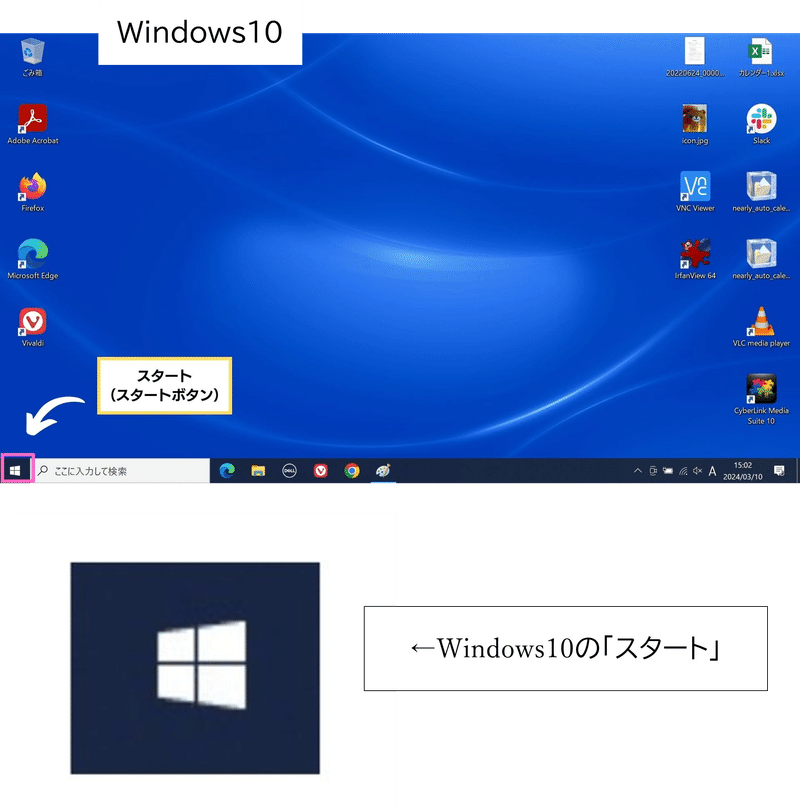
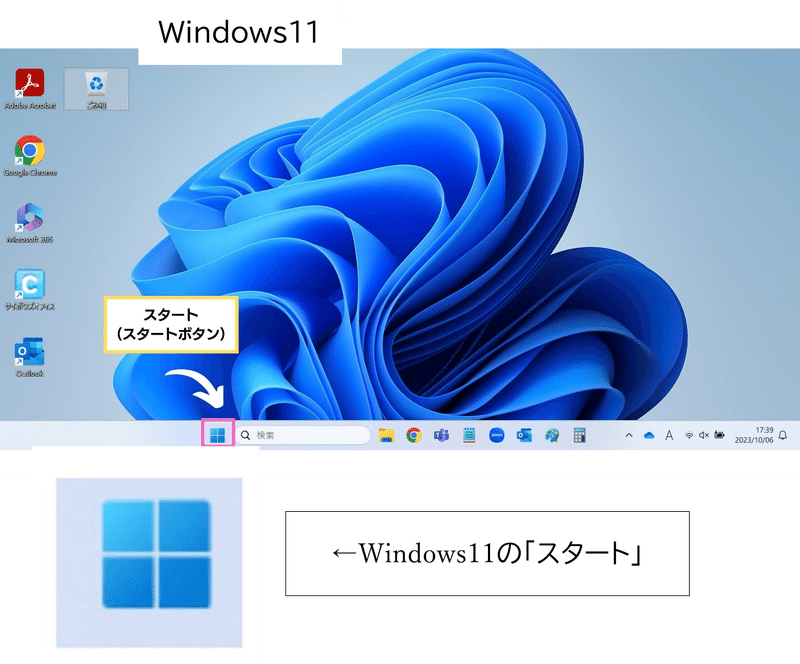
Windows10でもWindows11でも、このマークの上にマウスカーソルを合わせると「スタート」と表示されます。
ここをクリックすると、あなたの新しいWindowsPCライフが始まるかもしれません(もったいぶってますねー、こんぷー)。
Windows10とWindows11で、スタートをクリックしたあとの画面がずいぶんと違うので(これ、誰が同じとおもふのかちら)、今回はここまで。
「デスクトップ」と「スタート」の名前を知って、ヒトに説明できるようになるだけでPCスキルはアップします。
この次をお待ちくださいね。
[蛇足という名のおまけ]
「スタート」で、Windowsのバージョンがある程度見分けられます。
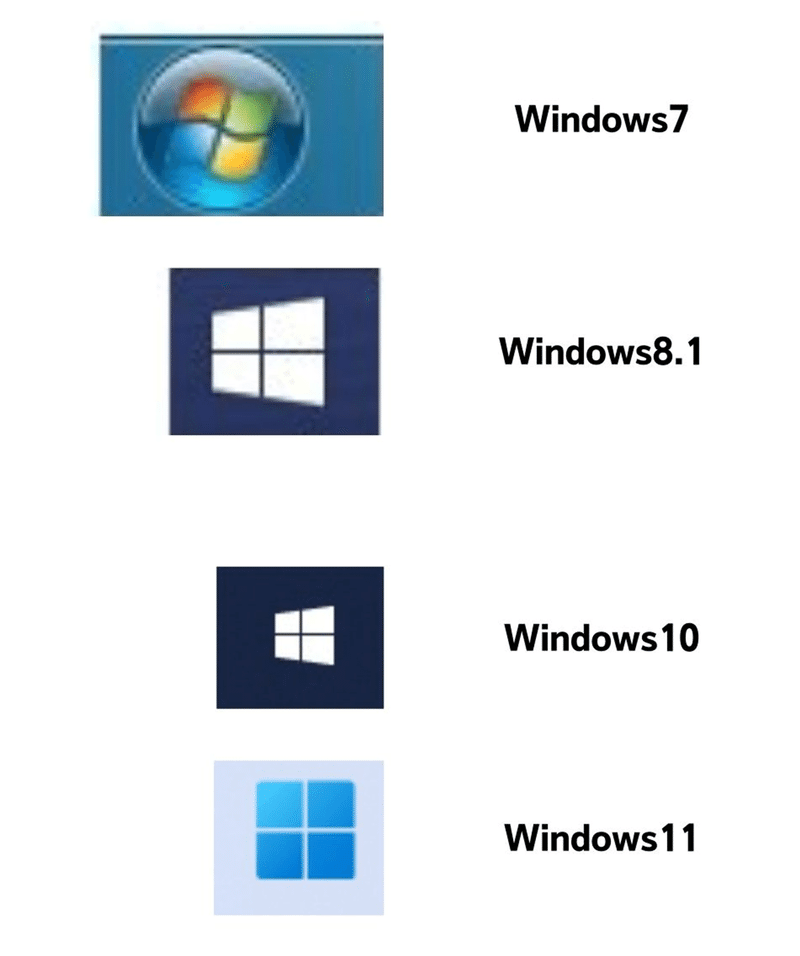
Windows7とWindows8.1の間には「Windows8」というバージョンがあるのですが、なんとこの「Windows8」、「スタート」をデスクトップ画面から隠して配置するという大胆な利用者のことを考えていない変更を加えました。
次のバージョンのWindows8.1で「スタート」を復活させたところを見ると。。。(むにゃむにゃいしし。)
Windows8.1とWindows10のデザインが少し似ていますが、このデザインの違いでバージョンを見分けることもできます。
もし、Windows7やWindows8.1のスタートを見ることがあったら。。。
実はそのバージョンは、Microsoftのサポート期間が終了しており、インターネット接続などするには危険なものとなります。
業務上のどうしようもないご事情がない限りは、データをきちんと保存したうえで、新しいバージョンのWindowsを使っていただきたいなとも思います。
この記事が気に入ったらサポートをしてみませんか?
